
发布时间:2022-10-28 来源:win7旗舰版 浏览量:
uefi如何设置程序boot?关于这个问题,小编有一种方法可以帮助有需要解决这个问题的朋友。下面就是关uefi设置程序boot的步骤。有兴趣的朋友可以看看。
uefi支持容量超过2.2 TB的驱动器,为此很多朋友在网上询问uefi如何启动boot,小编整理了这篇关于uefi启动boot的图文使用教程,赶紧前来学习一下吧!
uefi启动boot图文解说
启动电脑,按快捷键进入BIOS
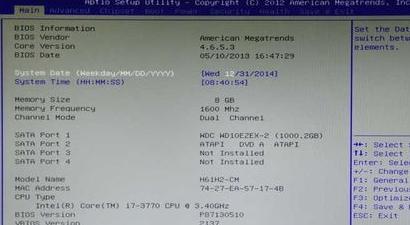
uefi图解详情(1)
选中“Boot”
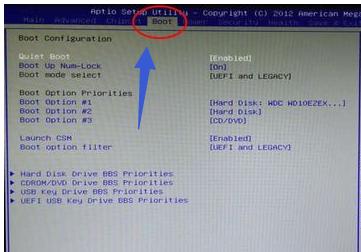
uefi图解详情(2)
选中“Boot option filter”,回车
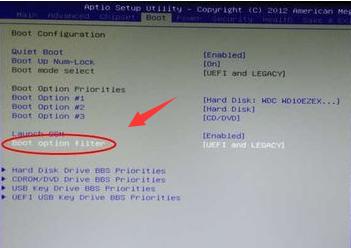
uefi图解详情(3)
三种选项:LEGACY only,UEFI only,UEFI and LEGACY,选择自己需要的启动选项
若是单一的UEFI启动环境,选择“UEFI only”,想支持UEFI,也想支持传统BIOS启动,选择“UEFI and LEGACY”
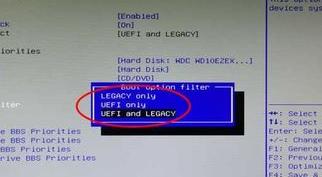
uefi图解详情(4)
设置成功后,点击选项“Save & Exit”,选择“Save Changes and Exit”,回车确定
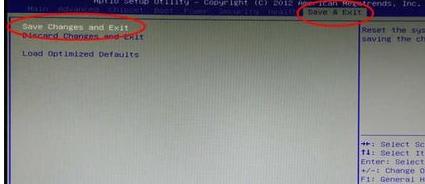
uefi图解详情(5)
选择“Yes”
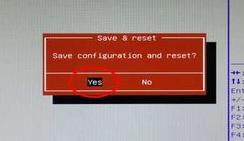
uefi图解详情(6)
以上就是uefi启动boot的操作教程,希望对你们有帮助。
在Win8系统中,我们可以选择使用UEFI或者BIOS启动模式,UEFI即快速启动模式,不过有很多
Win8系统中是通过UEFI引导的方式,但是有的用户想要改成其他操作系统,那么就需要关闭Win8系
有很多人在问小编,当我想把系统win10换成win7,为什么就不行了呢?其实啊,这很大的程度上是u
uefi启动是一种新的主板引导项,如果在bios下设置uefi,其电脑的运行速度能颠覆你对于开机速
本站发布的ghost系统仅为个人学习测试使用,请在下载后24小时内删除,不得用于任何商业用途,否则后果自负,请支持购买微软正版软件!
如侵犯到您的权益,请及时通知我们,我们会及时处理。Copyright @ 2018 斗俩下载站(http://www.doulia.cn) 版权所有 xml地图 邮箱: